Dejando a un lado los mejores biomas de Minecraft, el mundo de Minecraft puede parecer bastante simple. Esto es especialmente cierto cuando se trata de la interfaz de usuario y las opciones de texto del juego. Por lo que hemos escuchado, los desarrolladores de Minecraft ya están trabajando para actualizar el primero. Y por suerte para ti, estamos aquí para ayudarte a solucionar este último. Nuestra guía cubre todos los códigos de color y formato de Minecraft que puedes usar para personalizar casi todos los textos del juego. Desde el nombre de su servidor de Minecraft personalizado hasta las opciones de chat, los códigos de color y formato pueden agregar algo de variedad a su texto en el juego. Pero aprender a usar los códigos de color y texto requiere un poco de práctica. Entonces, profundicemos y exploremos todos los códigos de color y formato de Minecraft que puede usar en 2022.
Códigos de color y formato de Minecraft (2022)
Ahora explicaremos todos los códigos de personalización de texto del juego que Minecraft tiene para ofrecer. Puede usarlos para colorear y formatear fácilmente etiquetas y texto en Minecraft. Pero antes de seguir adelante, debe saber que Minecraft Java tiene algunas limitaciones en este departamento. Comenzaremos por comprender qué significa realmente el sistema de código, así que comencemos.
Tabla de contenido
¿Qué son los códigos de formato y color en Minecraft?
Al igual que los comandos, Minecraft tiene códigos de formato de texto y color en el juego. En cuanto a los códigos de color, tienen el poder de asignar colores de equipo, cambiar el color de cualquier texto en el juego e incluso elegir el color en el que deseas teñir tu armadura de cuero. Para la funcionalidad, el juego ofrece suficientes opciones de color para los jugadores.
Si desea expandir la singularidad del texto, ahí es donde los códigos de formato serán útiles. Puedes usarlos para cambiar la apariencia del texto en el juego. El juego ofrece casi todas las opciones básicas de formato de texto, incluidas negrita, cursiva y más.
¿Para qué se usan estos códigos de color?
Veamos las diferentes formas en que los jugadores de Minecraft usan el formato y los códigos de color. Todos los escenarios de uso de estos códigos seguirán siendo válidos en la edición Bedrock del mismo. Más adelante repasaremos las diferencias entre los códigos Java y Bedrock. Pero, en general, las formas en que puede usar estos códigos de color y texto siguen siendo las mismas, que son:
Estos códigos se usan para crear y cambiar el nombre de letreros, libros e incluso elementos. A continuación, incluso puede cambiar los nombres mundiales y incluso el color del texto en el chat. Luego, también existe la opción de asignar colores a los equipos y teñir las armaduras de cuero.
Encontrará el uso más común de estos códigos en los servidores en línea. Además, incluso puedes notarlos en creaciones hechas a medida como este modelo de la Tierra en Minecraft. Ahora, veremos cuáles son exactamente todas las opciones que ofrece Minecraft.
Códigos de color en Minecraft
Minecraft ofrece varios códigos en el juego para que elijas. La elección es limitada pero suficiente para hacer el trabajo. Repasemos la lista de códigos de color disponibles en Minecraft.
*Exclusivo de Bedrock Edition; **Diferente en Bedrock y Java Edition Aquí, los códigos de color representan los comandos del juego que puedes usar para insertar estos colores. Cada código de color tiene el siguiente formato,”el § símbolo seguido de un solo carácter“. Mientras tanto, MOTD significa”Mensaje del día”color en Minecraft, que generalmente se cambia en mods o mundos personalizados. Ahora, después de los códigos de color, centrémonos en los códigos de formato de texto. Estos pueden ayudarlo a ir más allá de los colores para hacer que sus textos sean más vivos y se destaquen en los servidores en línea. Incluso puede combinar los dos, como hemos demostrado en los ejemplos a continuación. Aquí hay una lista completa de todos los códigos de formato disponibles que puedes usar para estilizar tu texto en Minecraft. ***Exclusivo de Java Edition El lugar donde usas estos códigos puede diferir en cada edición, pero el formato es más o menos el mismo. Debe ingresar el código como § (símbolo de sección) + (un carácter) seguido del texto que desea ingresar en ese color o formato. Veamos cómo funciona: Si desea escribir texto en negrita, deberá ingresar §lMinecraft para que aparezca como”Minecraft“en-juego. Del mismo modo, puede hacer que aparezca en un color diferente usando §cMinecraft para que el texto se vea como”Minecraft”. Uno de los usos más comunes de los códigos de texto es dentro del chat. Por ejemplo, si desea enviar un “Hola” verde a alguien, debe escribir “§2Hola” y presionar enter. De manera similar, puede usar los códigos mencionados anteriormente para usar una variedad de otros colores de texto y opciones de formato en Minecraft Al igual que el chat, tienes para ingresar su texto después del símbolo § y el carácter de valor para modificar el texto en sus letreros. Si desea hacer un letrero azul en negrita que diga”Inicio”, debe escribir”§1§lInicio”. Las otras combinaciones posibles de § + (un carácter) arrojarán los siguientes resultados: Combinar los dos funciona de manera diferente en las ediciones Bedrock y Java del juego. En Bedrock, el formato permanece intacto incluso después de ingresar un código de color. Pero en la edición de Java, el formato se deshabilita más allá del punto del código de color. Antes de continuar, primero aclaremos más diferencias entre los códigos de color de la edición Minecraft Java y Bedrock. Debido a la diferencia en el lenguaje de codificación de ambas versiones de Minecraft, los códigos también funcionan de manera un poco diferente. Algunos códigos favorecen la edición Java, mientras que otras veces la edición Bedrock tiene una ventaja. Así es cómo. Color dorado: El color dorado predeterminado (§6) se ve ligeramente diferente en ambas ediciones del juego. Además, hay un color Minecoin Gold adicional (§g) exclusivo solo para la edición Bedrock.Formatos de texto: aquí, Minecraft Java obtiene los beneficios con formatos de texto adicionales, incluidos Tachado (§m) y Subrayado ( §norte). El resto de formatos y sus funciones siguen siendo los mismos. Uso: Podemos usar códigos de texto en nombres de mundos, libros, nombres de elementos y en el chat de la edición Bedrock. Su funcionalidad permanece intacta y utilizable en el juego. Mientras tanto, las opciones en el juego de las ediciones de Java se limitan solo a los títulos mundiales y los nombres de los servidores. Sin embargo, puede usarlos en los archivos del juego, incluidos”server.properties”,”pack.mcmeta”y”splashes.txt”. Combinaciones: en Minecraft Bedrock Edition, los códigos de formato permanecen intactos incluso si usa varios códigos de color con él. Pero, en la edición de Java, el código de formato se desactiva más allá del punto del código de color. Tendrás que reutilizar el código de formato mientras cambias los colores. Versiones: en las primeras versiones de Java del juego, puedes usar la tecla & en lugar de §. Sin embargo, solo se aplica a las versiones clásicas de Minecraft. Archivos de juego: tendrá que usar el código MOTD en lugar del formato o el código de color si está aplicando los códigos de color en el”servidor”de la versión de Java. properties” y “pack.mcmeta” archivos. Nombre del mundo: Solo en la edición Bedrock, el jugador puede usar el símbolo § en el nombre del mundo para formatearlo en el juego. Los jugadores de Java tendrán que editar los archivos del juego en su lugar. Antes de saltar a tu juego para probar estos códigos de color, necesitarás encontrar el no tan popular símbolo “§“ . El símbolo de sección no es un carácter común, pero puedes encontrarlo en todas las plataformas en las que está disponible Minecraft. La metodología para encontrar este carácter en cada dispositivo será diferente. Pero no se preocupe, los cubriremos todos, incluidos PC, Android e iOS. Vamos a empezar. Para este tutorial, usaremos el popular teclado Gboard de Google. Debería funcionar de manera similar en otros teclados también. 1. Desde su teclado, presione el botón de números en la esquina inferior izquierda. 2. Luego, haga clic en el botón de símbolos, marcado con “=\<“. Por lo general, es el segundo botón en la esquina inferior izquierda. 3. Ahora, busque el símbolo”¶“en la parte superior derecha del teclado. Una vez que lo encuentre, toque y mantenga presionado hasta que aparezca el símbolo § . 4. Una vez que aparezca el símbolo §, resáltelo e introdúzcalo deslizando hacia arriba con el dedo. Para iOS y iPadOS, usaremos el Apple Keyboard predeterminado y el tutorial sigue siendo el mismo en todos los dispositivos móviles de Apple y dispositivos de tableta Así es como funciona: 1. Desde el diseño de teclado estándar, presione la tecla de números , que está marcada con “.?123“. 2. Verá un indicio de § sobre el signo %. Puede deslizar hacia abajo para ingresar. 3. Alternativamente, si elige tocar la tecla de símbolos marcada con”#+=“, puede abrir el menú completo de símbolos. 4. Aquí, puede tocar en la tecla § para ingresar el símbolo de esta sección. Como a Microsoft no le gusta cambiar sus accesos directos de Windows con frecuencia, puede usar este método en cualquier versión de Ventanas. Aquí se explica cómo usar el símbolo de sección en Windows: 1. Asegúrate de que tu bloqueo numérico esté activo, ya que esto solo funciona con un teclado numérico en tu teclado. 2. Ahora, mantenga presionada la tecla Alt, luego presione la tecla 2 y 1 en el teclado numérico en ese orden. La combinación de Alt + 21 debería darte un símbolo § en Windows. 3. Los usuarios que no tengan un teclado numérico en su teclado pueden abrir el”mapa de caracteres“en Windows. Búscalo en el menú Inicio después de presionar la tecla de Windows y ábrelo. 4. En el mapa de caracteres, verá el símbolo § en la sexta fila debajo de la minúscula”r“. Puede hacer clic para resaltarlo. Luego, haga clic en la opción “Seleccionar”, seguida de la opción “Copiar”. Ahora, puedes pegarlo en el juego presionando Ctrl + V. El La forma más fácil de escribir el símbolo de sección (§) en macOS es usar el método abreviado de teclado: Opción + 6. Presione estas teclas simultáneamente para que aparezca el símbolo § en el chat o en los letreros de Minecraft. Si eso no funciona, puedes usar el atajo Opción + 00a7 en su lugar. Soluciones para escribir el símbolo § en Mac 1. Antes de continuar, asegúrese de que la opción para insertar símbolos y emojis desde la barra de menú esté activada yendo a la configuración del teclado en macOS Catalina y antes. Por lo general, está habilitado de forma predeterminada en las versiones más nuevas de macOS. 2. Ahora, desde la esquina superior derecha de su pantalla, haga clic en el icono del teclado y seleccione la opción”Mostrar emojis y símbolos”. También puedes usar el acceso directo Comando + Control + Espacio para acceder a él. Nota: en macOS Mojave y Monterey, verá la opción”Mostrar emojis y símbolos”en la barra de menú de forma predeterminada. 3. Ahora, busque”sección”aquí y encontrará el símbolo §. Para Nintendo Switch, encontrará § en la sección”Símbolos idioma” en la sección de idiomas. Se puede acceder a la sección de idiomas presionando el ícono del globo terráqueo. En Xbox, puede usar el gatillo izquierdo y el botón A para acceder al símbolo”§”oculto debajo de”¶“ símbolo.En PlayStation, estará disponible en la sección números/símbolos del teclado. Puede acceder a él usando los botones direccionales o el panel táctil y el botón X. Si no puede encontrarlo en ninguno de sus dispositivos, puede deberse al idioma del teclado seleccionado. Si cambia el idioma del teclado a inglés estadounidense, le resultará más fácil encontrar el símbolo. Con todo lo demás fuera de escena, finalmente es hora de llevar estos códigos al siguiente nivel. NBTExplorer es un software editor de código abierto para editar la NBT (etiqueta binaria con nombre) de Minecraft. Este editor gráfico de datos te permite leer algunos elementos, datos y archivos de región de Minecraft, entre otros. Puedes usarlo para hacer cambios serios en tu mundo. Pero al mismo tiempo, también puede usarlo para simplemente cambiar el nombre o reformatear casi cualquier nombre en el juego. Este tutorial rápido de YouTube te ayudará a descubrir cómo hacerlo. Es un simple-Para usar el editor de bajo nivel disponible para Windows, Linux y macOS. El programa tiene un enorme potencial, pero no te sugerimos que vayas más allá de tus conocimientos para evitar bloquear el juego. Cumplir con cambiar el texto y los nombres es mucho menos arriesgado, y puede lograrlo en muy poco tiempo. En nombre de la personalización, los códigos de formato y color de Minecraft pueden cambiar mucho su experiencia en el juego. Sin embargo, si desea llevar los gráficos del juego a un nivel superior, también puede instalar Optifine en Minecraft. Le permiten usar los mejores sombreadores de Minecraft, que le brindan gráficos realistas y un mejor mapeo de texturas. Volviendo a los códigos de formato, incluso con tanta variedad de opciones, solo puedes hacer cosas limitadas con ellos. Por lo tanto, asegúrese de instalar las mejores modificaciones de Minecraft para obtener una gama más amplia de personalización de texto en el juego. Luego puede explorar los mejores servidores de discordia de Minecraft para obtener ideas para una mejor personalización. Dicho esto, ¿qué más opciones de personalización de texto debería agregar Mojang al juego? ¡Cuéntanos en los comentarios a continuación! Deja un comentario En marzo de este año, Garmin lanzó su serie de relojes inteligentes Instinct 2 en India. De los últimos modelos de la línea Instinct 2, la compañía lanzó dos variantes con carga solar. Sí, el Instinct Solar tiene soporte de carga solar, y […] Si eres un jugador que viaja, es posible que te encuentres en un aprieto. La mayoría de los componentes de juego funcionan, pero lo hacen después de pesar unos cuantos kilos como mínimo. Bueno, los fabricantes de computadoras portátiles en 2022 reconocieron la necesidad […] El mundo digital es esencialmente una pendiente resbaladiza en 2022. Un paso en falso en línea y, antes de que te des cuenta, tus datos y tu identidad podrían estar en riesgo.. Sin embargo, muchos confían en las redes privadas virtuales (o VPN) para enmascarar su […]Códigos de texto para Minecraft
Cómo para usar códigos de texto en Minecraft
Usar códigos de texto en el chat
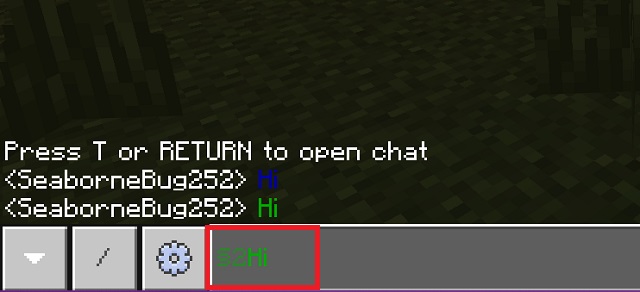
Usar códigos de texto para hacer letreros
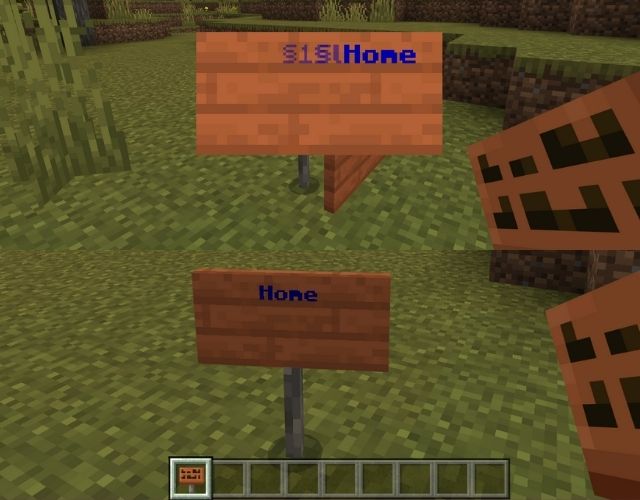
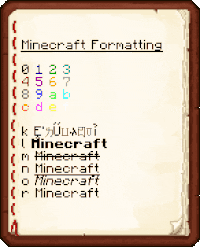 a través de Minecraft Wiki
a través de Minecraft Wiki Diferencia entre los códigos Java y Bedrock de Minecraft
Dónde encontrar el § símbolo (Android, iOS, Mac y Windows)
§ Símbolo en Android
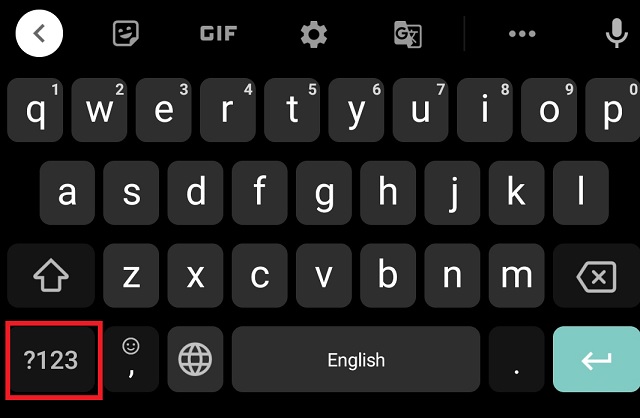
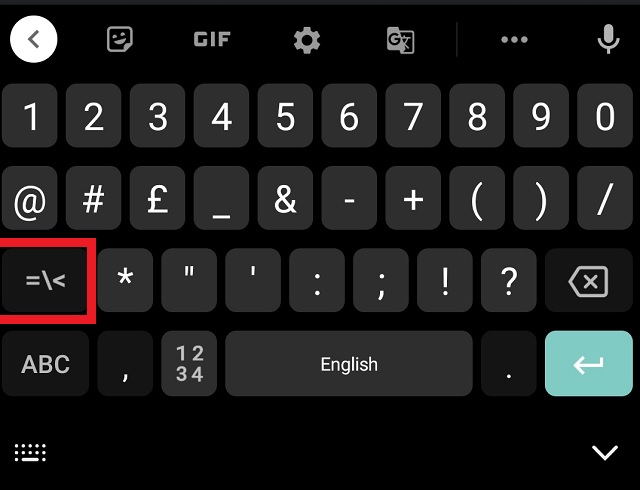
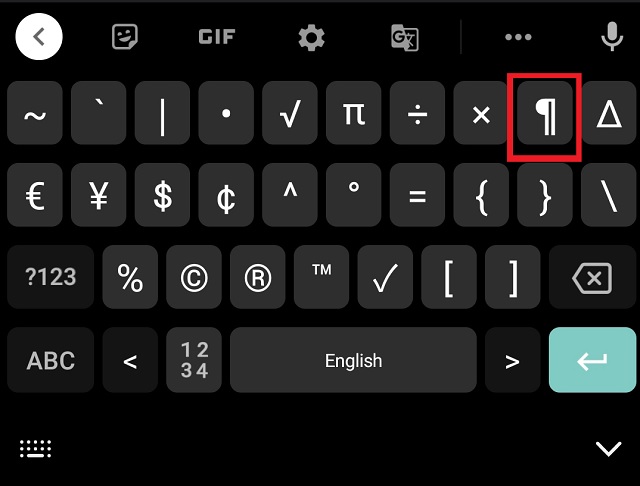
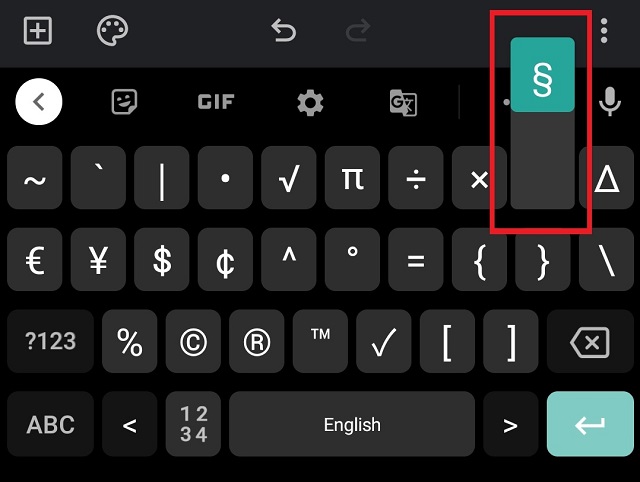
§ Símbolo en iOS y iPadOS
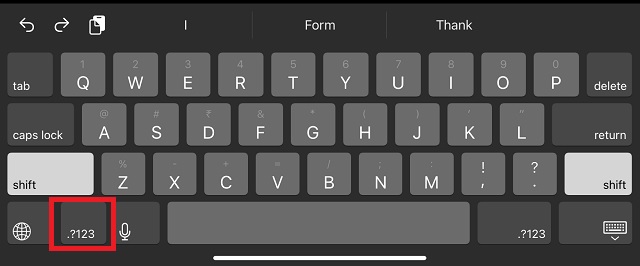
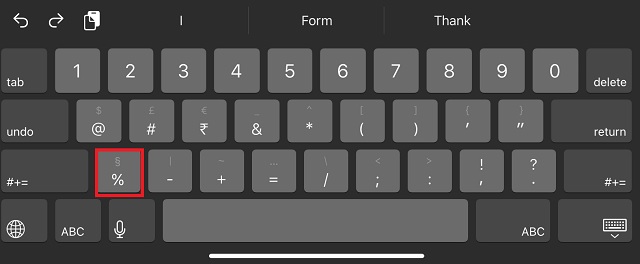
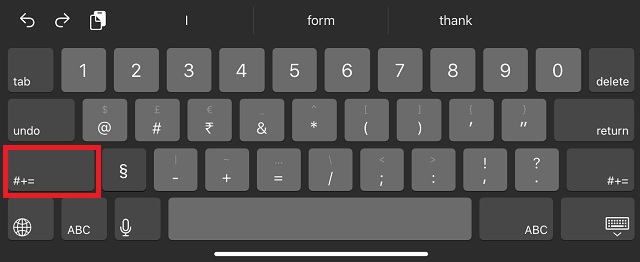
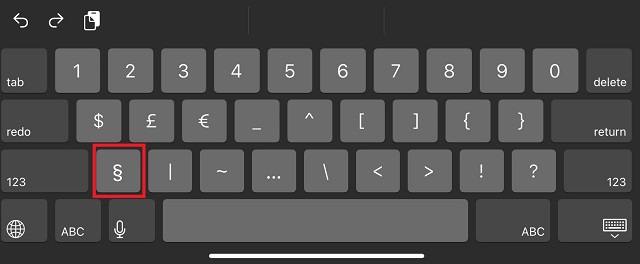
§ Símbolo en Windows
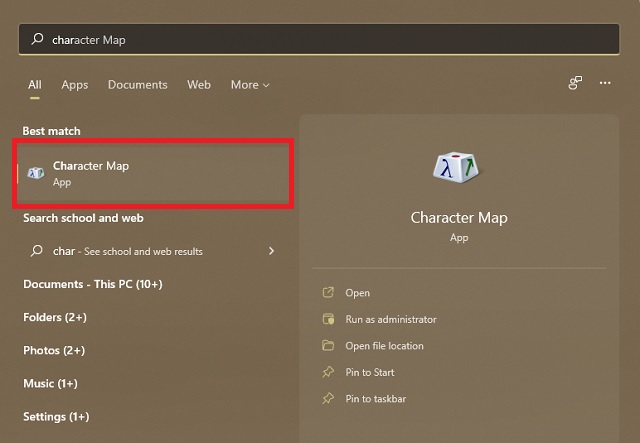
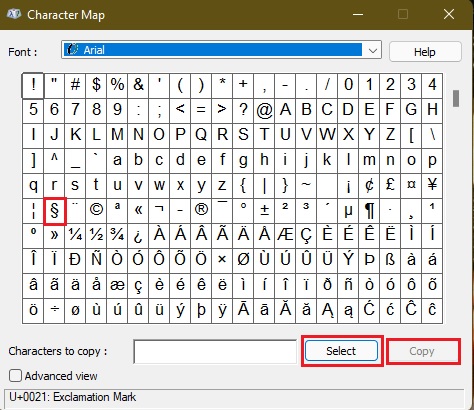
§ Símbolo en Mac
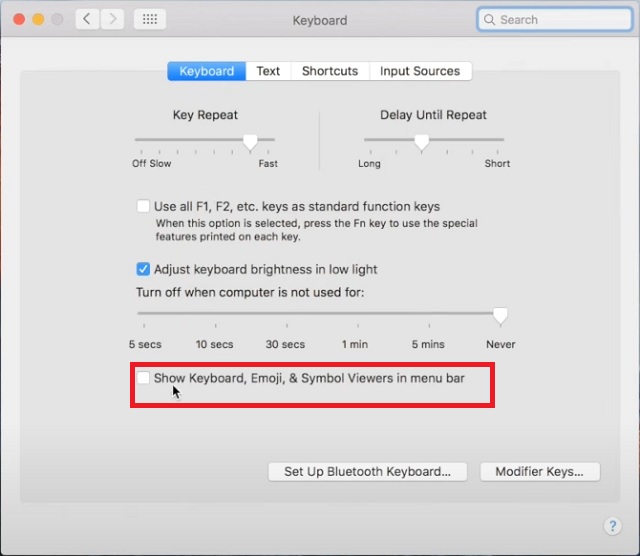
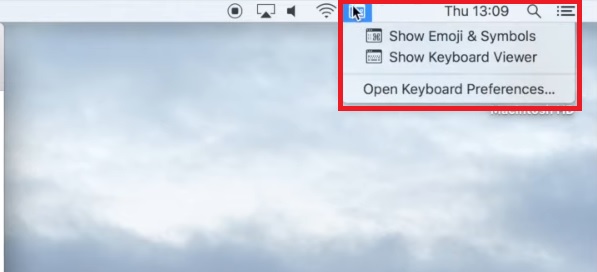
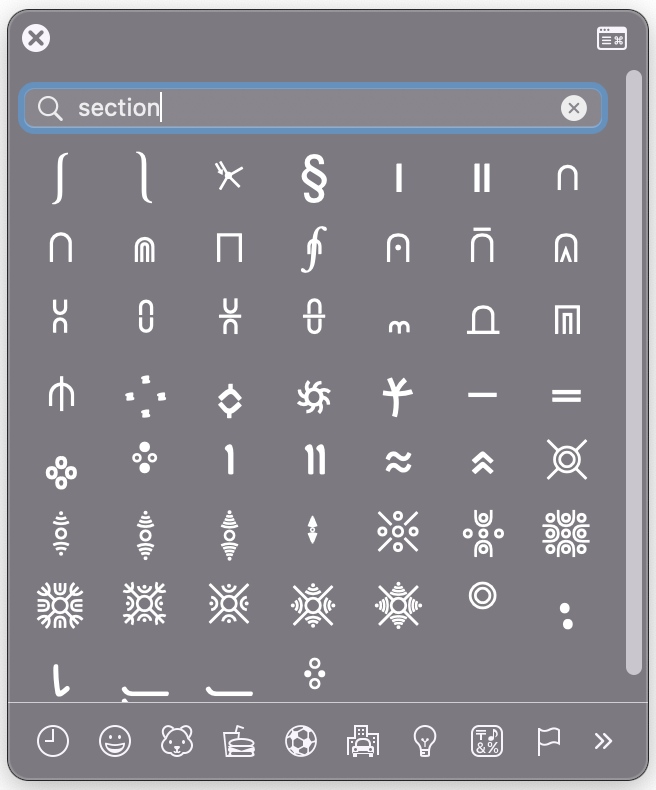
¿Cómo insertar el símbolo de sección (§) en las consolas?
¿Qué es NBTExplorer Minecraft?
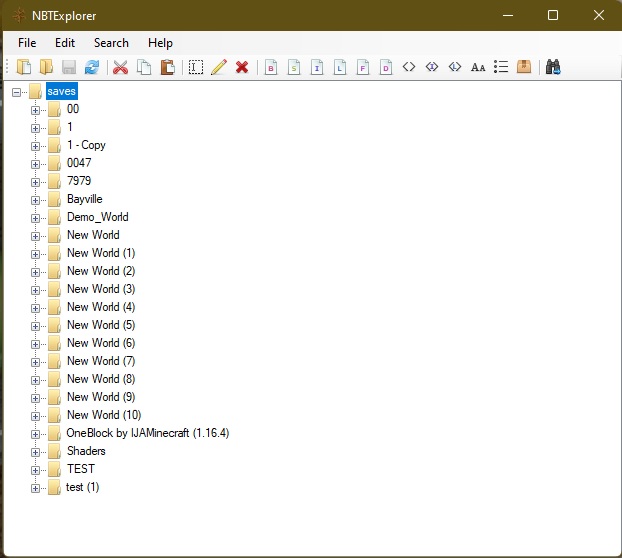
Use los códigos de formato de texto y color de Minecraft hoy mismo